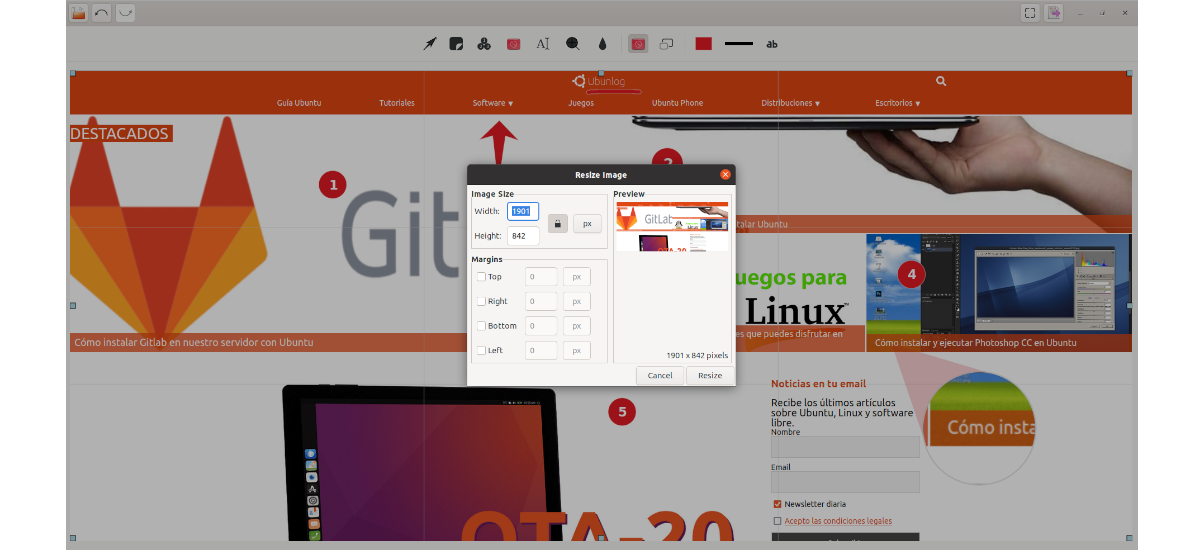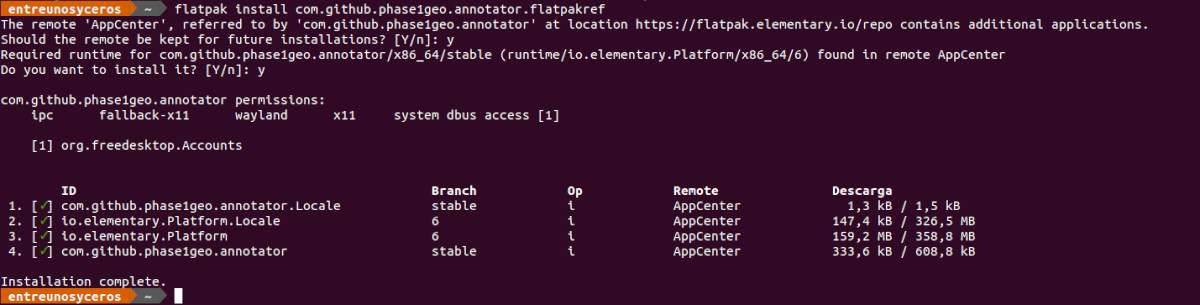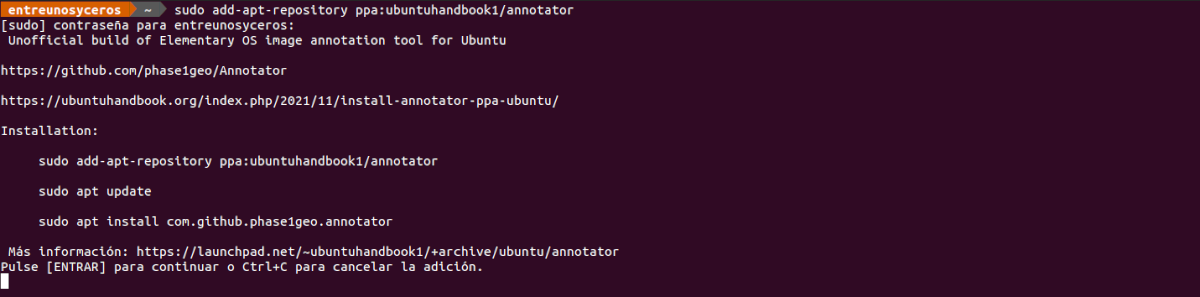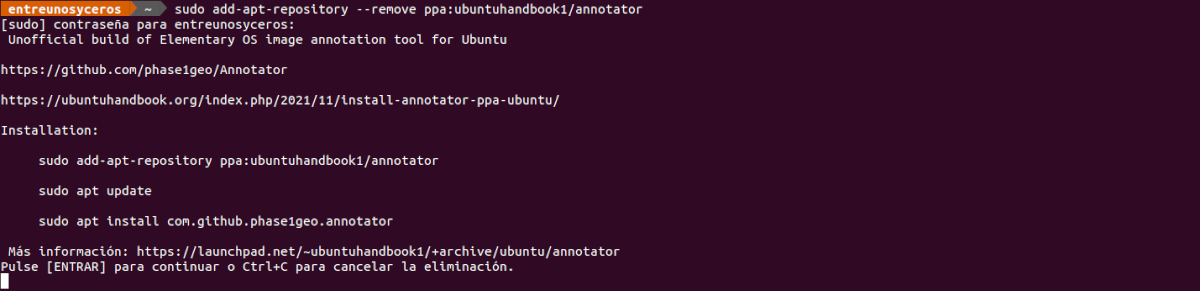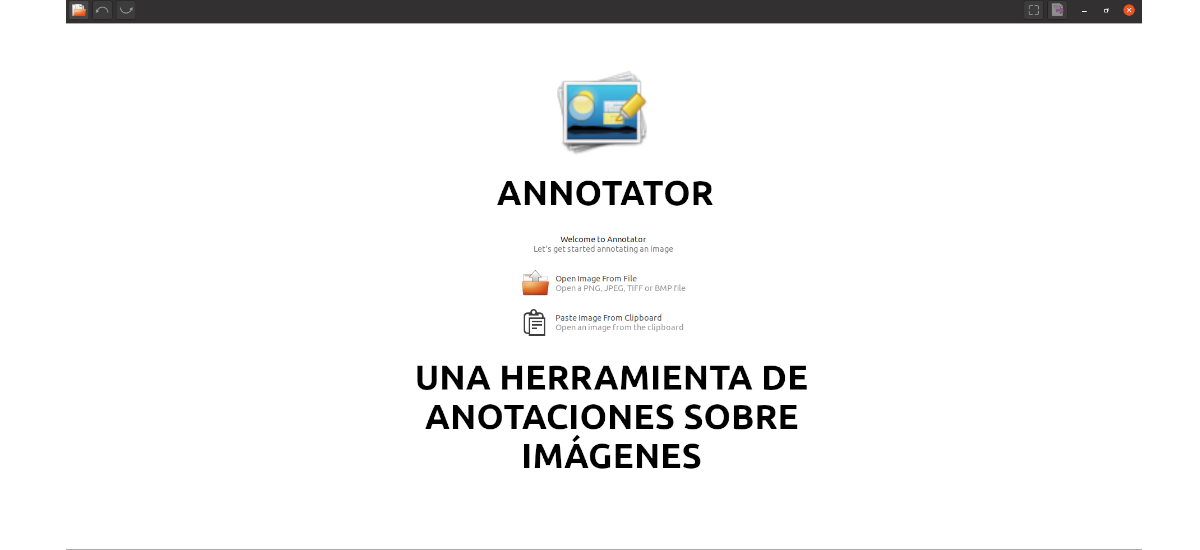
अगले लेख में हम एनोटेटर पर एक नज़र डालने जा रहे हैं। यह कार्यक्रम यह हमें छवियों में टेक्स्ट, कॉलआउट और अन्य दृश्य हाइलाइट जोड़ने की अनुमति देगा. इस एप्लिकेशन के साथ हम किसी भी संगत छवि प्रारूप को खोल सकते हैं, यह आवश्यक नहीं है कि वे स्क्रीनशॉट हों, और उन्हें जल्दी से निर्यात करें।
शटर, फ्लेमशॉट या केस्निप जैसे शैली के अन्य उपकरणों की तरह, यह भी आपको पाठ, आयत, दीर्घवृत्त, संख्याएँ, रेखाएँ, तीर, धुंधला प्रभाव जोड़ने की अनुमति देता है, या हम छवि के आकार को काट और बदल सकते हैं। लेकिन इसमें टूल भी शामिल है'ताल'. जो हमें अपनी छवि में एक वृत्त जोड़ने और आंतरिक क्षेत्र को बड़ा करने की अनुमति देता है। इसके अलावा, यह हमें विभिन्न स्टिकर, या प्रकार के तीर जोड़ने की भी अनुमति देगा। यह स्पष्ट किया जाना चाहिए कि यह एप्लिकेशन स्क्रीनशॉट लेने की अनुमति नहीं देता है.
जैसा कि मैंने कहा, यह कार्यक्रम स्क्रीनशॉट पर काम करने तक सीमित नहीं है। यह हमें .jpeg, .png, आदि सहित हमारे सिस्टम पर लगभग किसी भी वैध छवि फ़ाइल को खोलने की अनुमति देगा। बहुत हमें क्लिपबोर्ड पर सहेजी गई छवि को खोलने की अनुमति देगा, जो काम करते समय एक समय बचाने वाला हो सकता है।
इस सॉफ्टवेयर के साथ छवियों को आकृतियों, तीरों और पाठ के साथ-साथ आवर्धन क्षेत्रों, काउंटरों और अस्पष्टता से सजाया जा सकता है (संवेदनशील डेटा को धुंधला करने के लिए एकदम सही) इनमें से कई वस्तुओं को और अधिक अनुकूलित किया जा सकता है। एक बार जोड़ने के बाद, उन्हें स्वतंत्र रूप से संपादित, स्थानांतरित और पुनर्व्यवस्थित किया जा सकता है।
व्याख्याकार सामान्य विशेषताएं
- हम कर सकते हैं फ़ाइल सिस्टम या क्लिपबोर्ड से छवि लोड करें.
- हमें अनुमति देगा विवरण हाइलाइट करने के लिए आकार, स्टिकर, टेक्स्ट, आरेखण और अन्य कॉलआउट जोड़ें छायांकन से।
- यह हमें अनुमति भी देगा छवि विवरण को उजागर करने के लिए आवर्धक चश्मा जोड़ें जिस पर इसे लगाया जाता है।
- इस प्रकार के कार्यक्रम का कुछ बुनियादी है धुंधला विकल्प डेटा को छिपाने के लिए छवि के कुछ हिस्सों, जो कुछ ऐसा है जो यह प्रोग्राम भी प्रदान करता है।
- हम इसकी संभावना तलाशेंगे क्रॉप करें, आकार बदलें और छवि में बॉर्डर जोड़ें.
- हम कर सकते हैं फ़ॉन्ट रंग, रेखा मोटाई और विवरण नियंत्रित करें.
- समर्थन शामिल है ज़ूम. कैनवास चलने योग्य है, और आप आसानी से ज़ूम इन और आउट कर सकते हैं।
- कार्यक्रम हमें संभावना भी प्रदान करेगा पीछे आगे असीमित कोई परिवर्तन।
- हमारे पास संभावना होगी जेपीईजी, पीएनजी, टीआईएफएफ, बीएमपी, पीडीएफ और एसवीजी छवि प्रारूपों में निर्यात करें.
- हम ढूंढ लेंगे प्रिंटर स्टैंड कार्यक्रम में।
उबंटू पर एनोटेटर स्थापित करें
फ्लैटपैक का उपयोग करना
व्याख्याकार एक है फ्री ओपन सोर्स सॉफ्टवेयर पर उपलब्ध है ऐपसेंटर प्राथमिक. यद्यपि एप्लिकेशन प्राथमिक ओएस के लिए डिज़ाइन किया गया है, यह अन्य डेस्कटॉप वातावरण में काम करता है जहां हम फ्लैटपैक पैकेज का उपयोग कर सकते हैं। यदि आप उबंटू 20.04 का उपयोग कर रहे हैं और आपके पास अभी भी यह तकनीक आपके सिस्टम पर सक्षम नहीं है, तो आप जारी रख सकते हैं पथप्रदर्शक कि एक सहयोगी ने कुछ समय पहले इस ब्लॉग पर लिखा था।
जब आप अपने सिस्टम पर इस प्रकार के पैकेज स्थापित कर सकते हैं, तो हमें करना होगा फ्लैटपैक पैकेज डाउनलोड करें. हम यह डाउनलोड कर सकते हैं वेब ब्राउज़र के साथ या एक टर्मिनल (Ctrl + Alt + T) खोलकर और wget का उपयोग निम्नानुसार किया जाता है:
wget https://flatpak.elementary.io/repo/appstream/com.github.phase1geo.annotator.flatpakref
डाउनलोड पूरा होने के बाद, हम इसे कमांड के साथ इंस्टॉल करेंगे:
flatpak install com.github.phase1geo.annotator.flatpakref
स्थापना के बाद, यह केवल हमें देता है प्रोग्राम लॉन्चर ढूंढें हमारे कंप्यूटर पर और प्रोग्राम का उपयोग शुरू करने के लिए उस पर क्लिक करें।
स्थापना रद्द करें
पैरा फ्लैटपैक पैकेज के रूप में स्थापित इस पैकेज को हटा दें, एक टर्मिनल (Ctrl + Alt + T) में केवल कमांड लिखना आवश्यक होगा:
flatpak uninstall com.github.phase1geo.annotator
अनौपचारिक पीपीए के माध्यम से
En उबंटुंडबुक अनौपचारिक उबंटू पीपीए बनाया है उन लोगों के लिए जो एपीटी का उपयोग करके इस एनोटेशन टूल को आजमाना चाहते हैं। अब तक यह PPA Ubuntu 20.04, Ubuntu 21.04, Ubuntu 21.10 और Ubuntu 22.04 को सपोर्ट करता है।
पैरा इस भंडार को जोड़ें, हमें केवल एक टर्मिनल (Ctrl + Alt + T) खोलना होगा और कमांड निष्पादित करना होगा:
sudo add-apt-repository ppa:ubuntuhandbook1/annotator
इस आदेश को शुरू करने के बाद, आपको चाहिए रिपॉजिटरी से उपलब्ध पैकेजों का कैश अपडेट करें स्वचालित रूप से, लेकिन कुछ उबंटू-आधारित सिस्टम नहीं हो सकते हैं। इसे उसी टर्मिनल में मैन्युअल रूप से करने के लिए, आपको बस निष्पादित करना होगा:
sudo apt update
इस बिंदु पर, हम आगे बढ़ सकते हैं प्रोग्राम को इंस्टॉल करो कमांड चलाना:
sudo apt install com.github.phase1geo.annotator
स्थापना के बाद, केवल प्रोग्राम लॉन्चर ढूंढें हमारे सिस्टम में।
स्थापना रद्द करें
यदि आप इस प्रोग्राम को हटाना चाहते हैं जिसे आपने पीपीए के साथ स्थापित किया है, तो आप कर सकते हैं इस रिपॉजिटरी को हटाकर शुरू करें. ऐसा करने के लिए, आपको बस एक टर्मिनल (Ctrl + Alt + T) खोलना है और उसमें कमांड निष्पादित करना है:
sudo add-apt-repository --remove ppa:ubuntuhandbook1/annotator
तब हम आगे बढ़ सकते हैं कार्यक्रम को हटा दें. हम इसे उसी टर्मिनल में लिखकर हासिल करेंगे:
sudo apt remove --autoremove com.github.phase1geo.annotator
इस कार्यक्रम के बारे में अधिक जानने के लिए, उपयोगकर्ता कर सकते हैं हमें निर्देशित करें परियोजना के GitHub भंडार.